고정 헤더 영역
상세 컨텐츠
본문 제목
[ChatGPT] 플러그인 탐구 - (ChatOCR 사용하지 말 것) 대신 CopyFish (문서, 사진을 텍스트로 바꾸기)
본문
목차

ChatOCR
ChatOCR은 광학 문자 인식(OCR) 기술을 사용하여 이미지 또는 PDF 문서에서 텍스트 데이터를 추출하는 도구입니다. 이 도구는 텍스트가 포함된 문서나 이미지를 편집 가능한 디지털 형식으로 변환하려는 사용자를 돕기 위해 고안되었습니다.
기능
1. 이미지나 문서에 대한 URL 링크를 제공합니다.
2. ChatOCR은 OCR 기술을 사용하여 이미지 또는 문서를 처리합니다.
3. 도구가 추출된 텍스트 데이터를 사용자에게 반환합니다.
4. 이 기능은 스캔한 문서나 문서 사진이 있고 그 문서에서 텍스트를 추출하려는 경우에 특히 유용합니다.
5. 또한 텍스트 검색이 불가능한 PDF를 검색 가능한 형식으로 변환하려는 경우에도 유용합니다.
6. OCR의 정확도는 이미지나 문서의 품질에 따라 달라질 수 있다.
탐구
ChatWIthPDF와 같은 방식으로 pdf 나 이미지의 URL 링크를 공유해서 문서를 처리하는 OCR인 것 같습니다.
보통 OCR 을 활용하는 방식으로 잘 알려진 방식은
구글 드라이브 폴더 속의 파일을 Google Docs로 열어보는 방식입니다.
구글 드라이브에 PDF나 이미지 파일을 넣어서 OCR을 실행해보도록 하겠습니다.


기존의 방식과 비교해 보기 위해서 이번에는 ChatOCR 플러그인을 활성화해서 비교해 보겠습니다.

구글 드라이브 폴더에 png (이미지)파일을 넣었습니다.
업로드된 파일의 오른쪽 세로점 3개를 눌러서 Share 를 누릅니다.
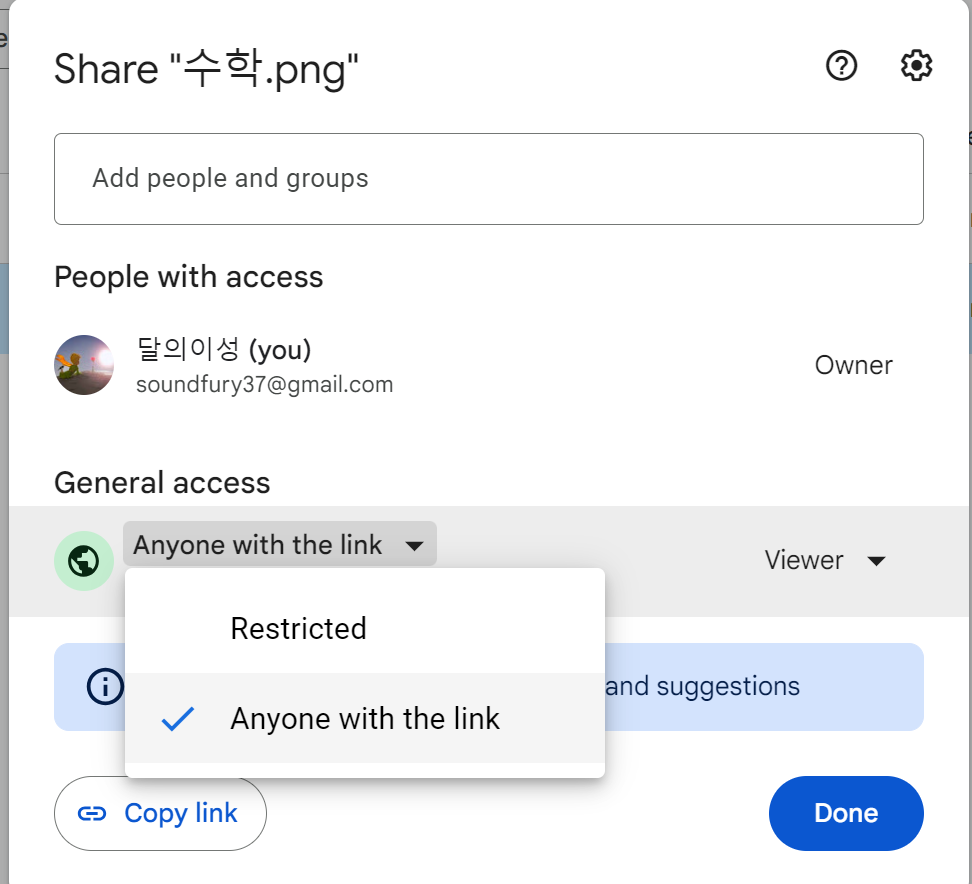
공유 (share) 에서 접근권한 설정(General access)로 들어가서 Restriced(제한된) 을 Anyone with the link (링크를 가진 누구나)로 변경합니다.

다시 세로점 3개를 누르고, Copy link 를 누릅니다.
ChatGPT 화면으로 돌아가서 ChatOCR 플러그인을 활성화 한 후 클립보드에 복사한 링크를 입력합니다.

설명에 따르면 PDF, JPG, PNG, TIFF 파일을 지원한다고 되어 있으나, 링크된 PNG 파일을 못 읽었습니다.
그러면 파일 형식을 바꿔 서 다시 시도해 보겠습니다.
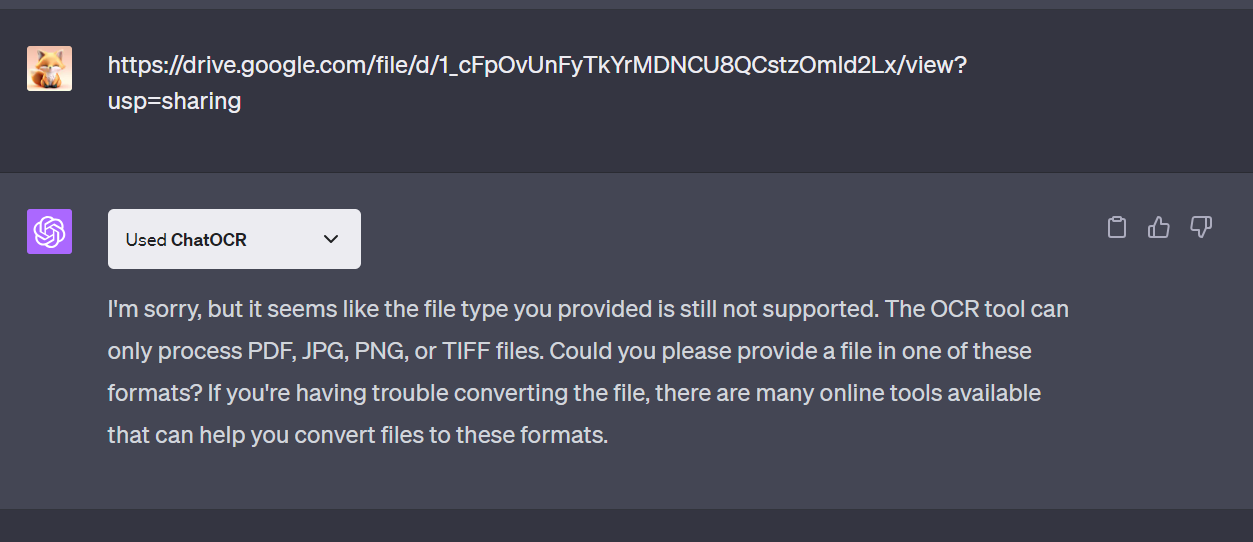
TIFF, PDF로 시도해 보았지만 전혀 작동하지 않았습니다.
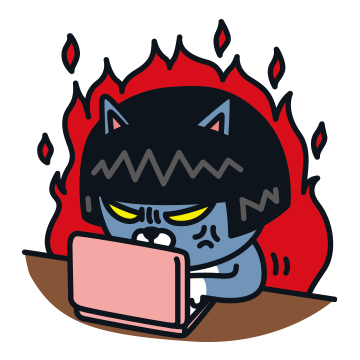
OCR 탐구

이대로 포기하면 안되겠지요. 이왕 OCR 기능을 활용할 대안을 탐구해보기로 하였습니다.
AI Tool Hunt 플러그인을 활성화하고 OCR 이라고 프롬프트를 넣었습니다.
Here are some AI tools related to OCR (Optical Character Recognition):
Nanonets OCR: This AI-powered OCR API extracts data from documents & images into structured data. It's a developer tool that can be integrated into your applications.
CopyFish: This is a free OCR software that can extract text from images, videos, and PDFs. It's a transcriber tool that can be used directly without any coding.
Eden AI: Eden AI offers an API for developers to access various AI technologies, including OCR. It's a versatile tool for developers who want to integrate AI capabilities into their applications.
3가지 AI 기술을 활용한 OCR 툴 중에서 free 라고 표시된 두 번째 CopyFish를 탐구해보겠습니다.

https://www.aitoolhunt.com/tool/ocr.space-copyfish
CopyFish Review, Similar Ai Tools and Alternatives -AiToolHunt
Join discussion, Find helpful user reviews & comments and compare the pros and cons of CopyFish. Discover best CopyFish alternatives on AiToolHunt.
www.AiToolHunt.com
CopyFish

크롬 웹 스토어에서 Copyfish 를 찾아 확장프로그램을 추가합니다.

오른쪽에서 세번 째 클로버 모양을 클릭합니다.

핀 모양의 아이콘을 눌러서 확장프로그램을 고정합니다.

오른쪽 상단에 이런 모양의 아이콘이 뜨면 설치가 된 것입니다.
이 아이콘을 클릭하면 스크린샷이 활성화됩니다.

아이콘을 클릭하면 마우스 포인트 모양이 십자형태로 바뀝니다. 십자 형태에서 OCR을 적용할 화면을 드레그하면
Copyfish 프로그램 창이 새로 열립니다.

copy to clipboard 를 눌러서 메모장에 붙여넣기 합니다.

텍스트가 손실없이 그대로 TEXT로 변환되었습니다.
수학 수식은 어떨지 살펴보겠습니다.
ChatOCR에서 실패했던 수학 문제 이미지 파일을 창에 띄우고 시도해 보겠습니다.

활성화된 CopyFIsh 의 설정버튼을 눌렀습니다.
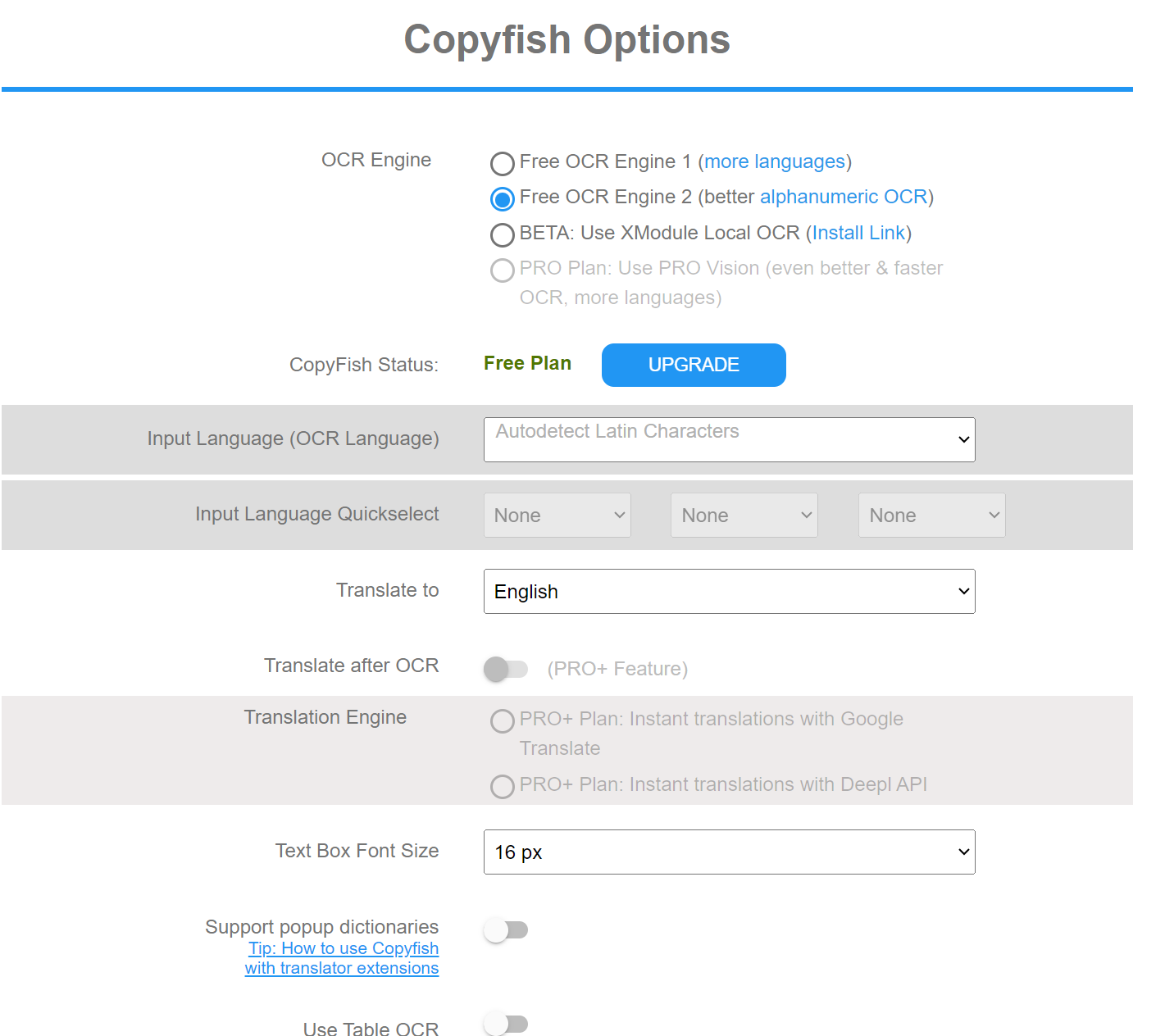
여러가지 설정을 할 수 있습니다.
URL을 설정하는 방법도 이곳에서 확인할 수 있습니다.



설정을 다음과 같이 해서 CopyFish를 다시 작동시켜 보았습니다.

번역해서 반환하는 것은 PRO+ 버전에서 가능하다고 나옵니다.
굳이 번역하는 것을 유료 플랜에서 사용할 필요는 없는 것 같습니다.

우리에겐 DeepL이 있으니까요.
#OnlineOCR
#FreeOCRAPI
#CopyfishOCR
#OCRSoftware
#TextExtraction
#DigitalDocuments
#ScreenshotReader
#DesktopOCR
#UIVisionXModule
#RPA
#RoboticProcessAutomation
#OCRHelp
#OCRLanguageSupport
#BrowserExtension
#ChromeExtension
#FirefoxExtension
#EdgeExtension
#OCRAPI
#OCRspace
#a9t9Software
#ImageToText
#PDFToText
#VideoToText
#OCRPerformance
#OpenSourceOCR
#CopyPasteTranslate
#OCRTechSupport
#SeleniumIDE
#UIVisionRPA
'Keep Up WIth AI Revolution' 카테고리의 다른 글
| [MusicGen] 인공지능으로 음악 만들기 (2) | 2023.06.14 |
|---|---|
| [ChatGPT] 플러그인 탐구: 최고의 무료 영어도서관 (Free Kiddie Books) (3) | 2023.06.13 |
| AI로 Stick Figure Animation 만들기 (0) | 2023.06.10 |
| [ChatGPT] 플러그인 탐구: 동화책 만들기 (StoryBird- Stories) (10) | 2023.06.08 |
| [ChatGPT] 플러그인 탐구 : 영어학습도구(Paraphraser) (10) | 2023.06.06 |





댓글 영역